本文摘自网络,侵删!
很多小伙伴都遇到过win7系统无法删除文件夹目录不是空的困惑吧,一些朋友看过网上零散的win7系统无法删除文件夹目录不是空的处理方法,并没有完完全全明白win7系统无法删除文件夹目录不是空是如何解决的,今天小编准备了简单的解决办法,只需要按照 1、首先试一下用金山毒霸查杀病毒,如果将正在运行的病毒清除,文件夹中的文件自然不会继续占用,即可完成删除。 2、可以考虑使用金山毒霸2011百宝箱中的进程查看器,检查当前运行的进程是否有处于要删除的文件夹中。结束进程后,再去尝试删除是否会成功。的顺序即可轻松解决,具体的win7系统无法删除文件夹目录不是空教程就在下文,一起来看看吧!
1、首先试一下用金山毒霸查杀病毒,如果将正在运行的病毒清除,文件夹中的文件自然不会继续占用,即可完成删除。
2、可以考虑使用金山毒霸2011百宝箱中的进程查看器,检查当前运行的进程是否有处于要删除的文件夹中。结束进程后,再去尝试删除是否会成功。

3、若仍失败,可以尝试一下用金山毒霸百宝箱中的文件粉碎器。注意,一般不要使用文件粉碎器来删除一个很大的文件或文件夹,这会花费相当长的时间。
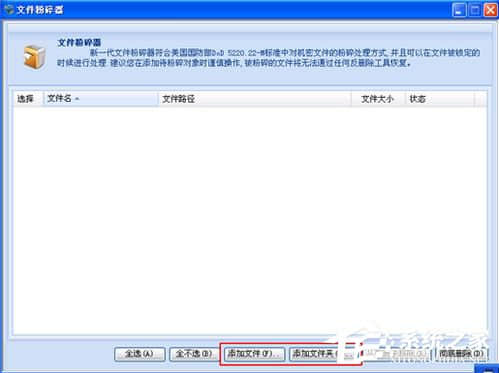
4、或者,你可以尝试一下unlocker,百度一下就能找到。安装后,在目标文件夹的图标上点右键,选择解锁并删除。

5、如果怀疑存储器介质损坏,就需要修复磁盘之后,再操作。只需要在磁盘图标上点右键,在磁盘属性对话框里选择磁盘查错,按提示操作即可完成。修复存储故障之后,再删除就不会报错。
6、对于文件夹访问权限的设定,导致的不可删除,这种情况很容易被忽视。若以上方法均失败。就需要观察是不是当前用户没有该文件夹的完全控制权限。需要在该文件夹图标上点右键,弹出菜单中选择安全,再将当前用户或者将everyone用户添加为完全控制。
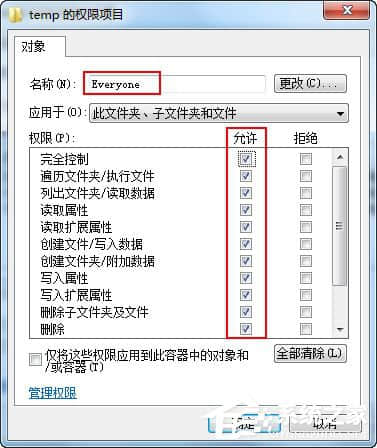
相关阅读 >>
win7系统安装oracle11g进度始终停留在2%的解决方法
win7系统登录远程出现“您的远程桌面会话已结束”的解决方法
win7系统设置空密码时提示“密码不满足密码策略的要求”的解决方法
更多相关阅读请进入《win7》频道 >>




